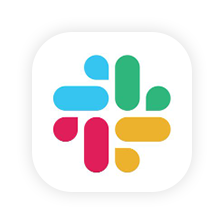
업무용 메신저 대세!
'슬랙'
그런데 말입니다.

협업 툴로 딱 좋은 슬랙도
잘못 이용하면 알림 지옥에
빠져버릴 수 있죠.
1. 나랑 상관없는 메시지 알림 받기 싫어!
2. 쓸모없는 메시지 알림 받기 싫어!
3. 중요한 메시지, 놓치고 싶지 않아!
4. 남아있는 업무 목록, 한 번에 보고 싶어!
알림 지옥에 빠지지 않고
위 니즈를 충족시킬 수 있는
슬랙 사용법을 정리해봤습니다.
🖐슬랙 대화내용은 임의로 작성하여 이미지로 편집했습니다. 모바일에서는 잘 안 보일 수 있어, PC에서 보는 게 더 좋아요.
#슬랙을 카톡처럼 쓴다면...
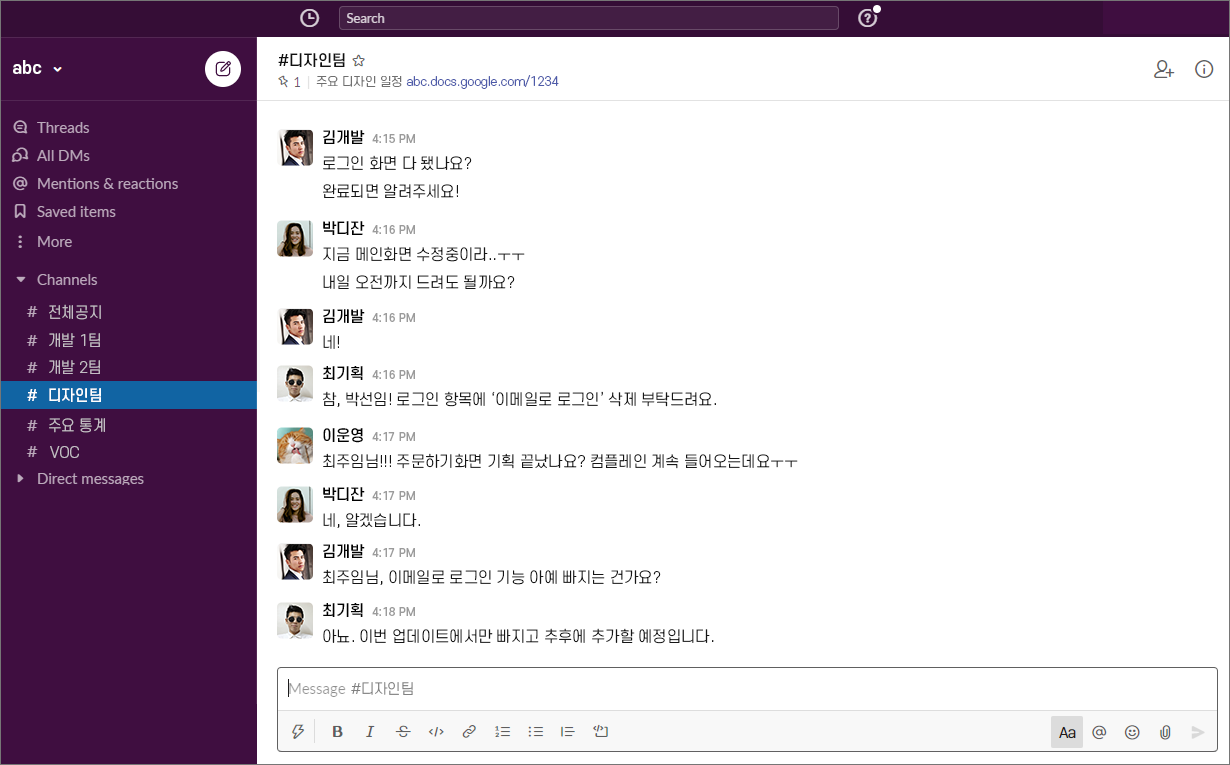
위 슬랙 화면 처럼,
모든 팀원이 새 메시지를
그때그때 보낸다면
이런 경우들이 생길 수 있습니다.
1. 구성원 전체에게 잦은 알림이 울린다. '네', 'ㅋㅋㅋ'같은 메시지마저도...
2. 주제가 다른 대화가 중간에 끼여있을 수 있다.
3. 히스토리 관리가 힘들다. (지난번에 분명히 슬랙에서 이 얘기를 한 것 같은데...!)
4. 나와 연관된 업무인데, 중요한 메시지를 놓칠 수 있다.
그럼,
어떻게 메시지를 보내면 좋을까요?
#메시지는 깔끔하게!
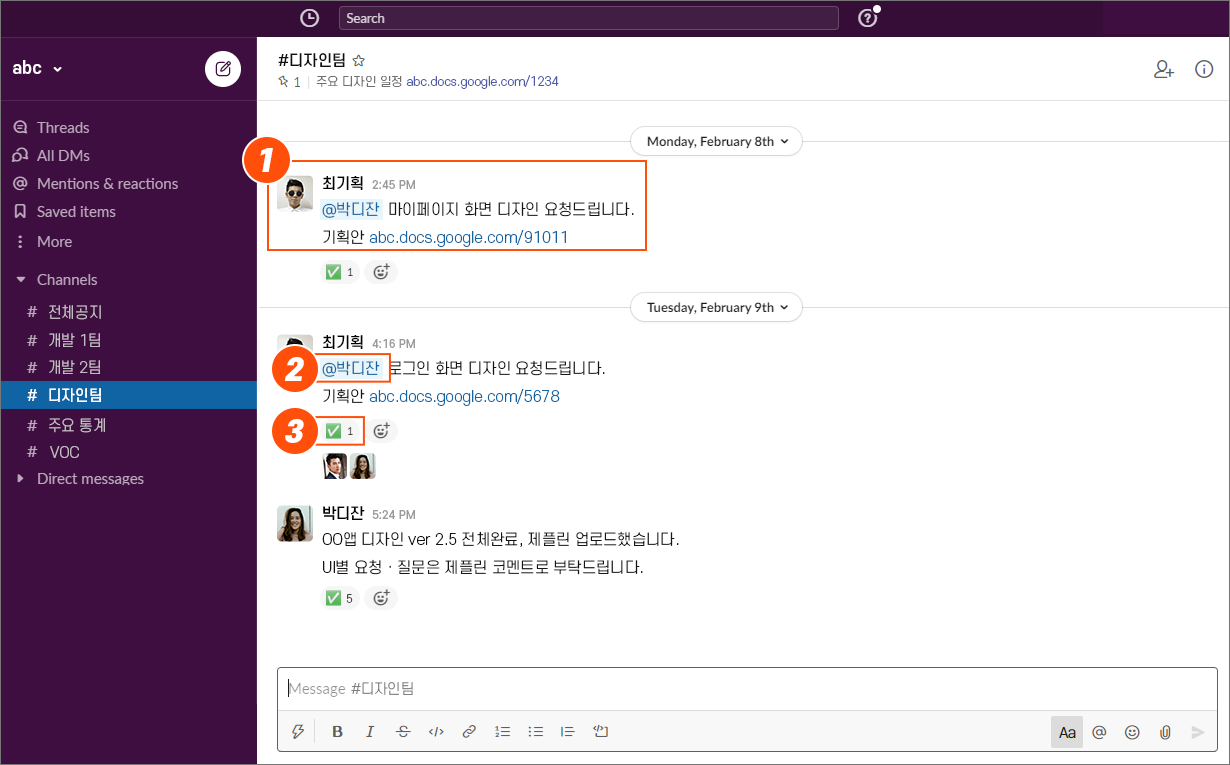
1. 이슈는 명확하게!
2. 메시지 내용 관계자는 @멘션 필수!
3. 대답 대신 이모지로 리액션!
이렇게 하면
각 이슈, 관계자, 관련 대화를
깔끔하게 확인할 수 있습니다.
모든 채널에 이런 방식으로 적용하긴 힘들겠지만
'업무 요청&관리'를 위한 채널이라면
꼭 필요한 메시지가 잘 정돈되어 보이는 게 좋겠죠!
#세부내용은 답글로!
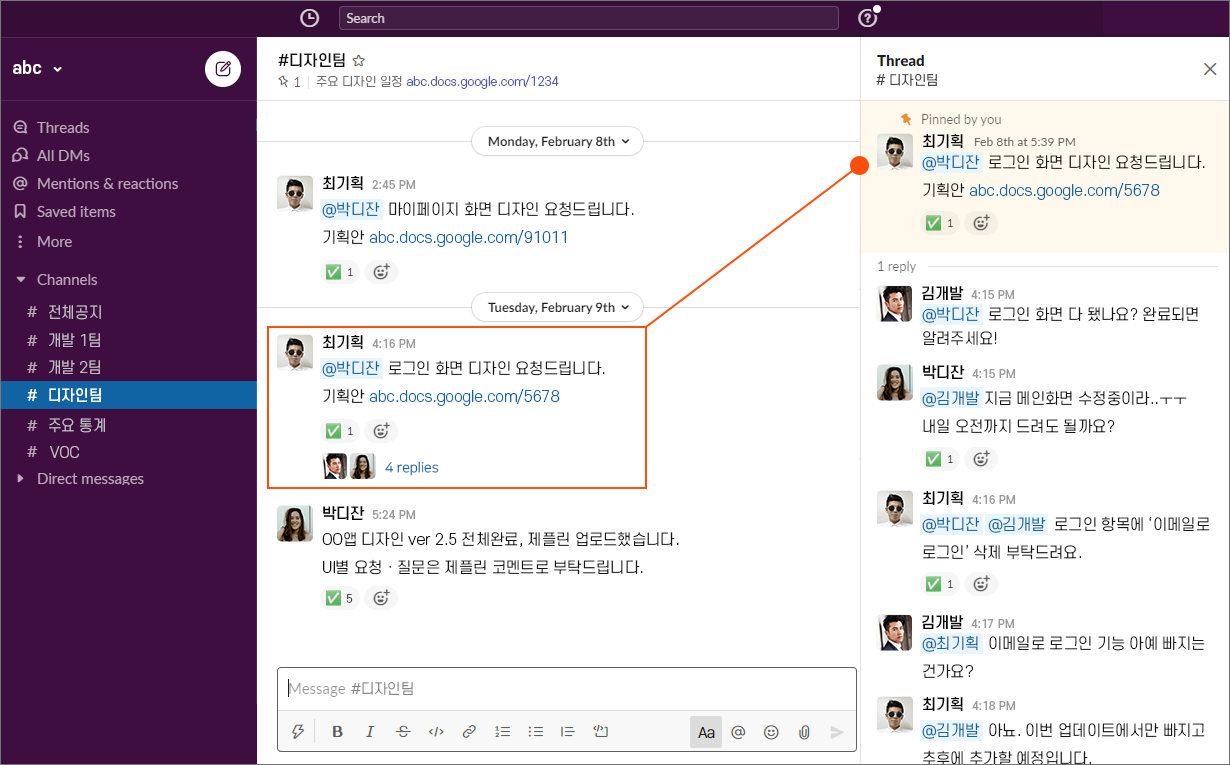
각 이슈 메시지에 답글로
질문과 답, 현황 등을 남깁니다.
큰 화면에서는 주요 이슈들만
빠르게 확인하고
세부내용은 해당 메시지를 클릭해서
확인할 수 있습니다.
#스레드 확인 습관

오래된 메시지에 달린 답글은
혹시 놓칠 수도 있지만
Threads에서 내 메시지에 대한 답글,
나를 멘션 한 메시지를
한 번에 볼 수 있기 때문에
안심할 수 있습니다.
업무를 마감하기 전,
Threads를 한번 쭈-욱 확인하는
습관을 가진다면
중요한 메시지를 놓칠 일은 거의 없겠죠!
# 미해결 메시지는 핀 해두기
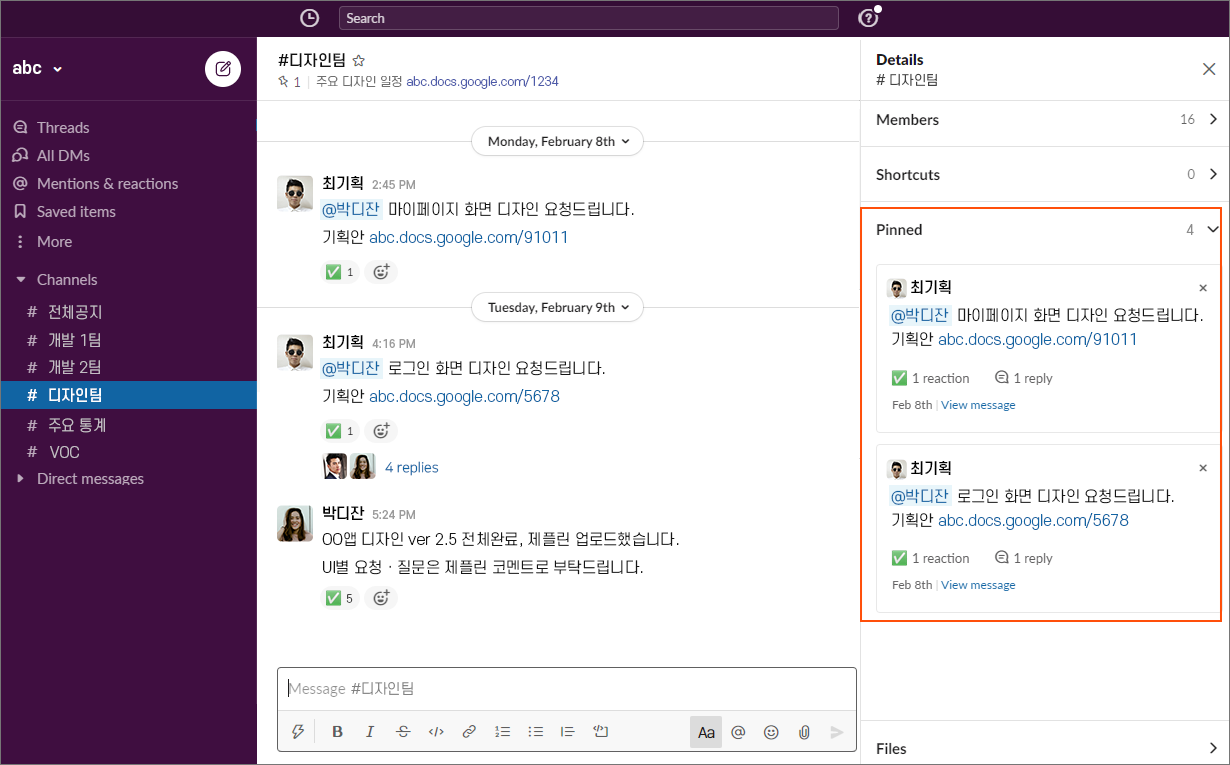
채널 관리자는 아직 해결되지 않은 메시지를
핀(고정)합니다.
어떤 업무가 얼마큼 남았는지
한 번에 확인하기 쉬워
업무현황 관리에 효율적입니다.
#(번외) 이모지 리액션 다양한 방법
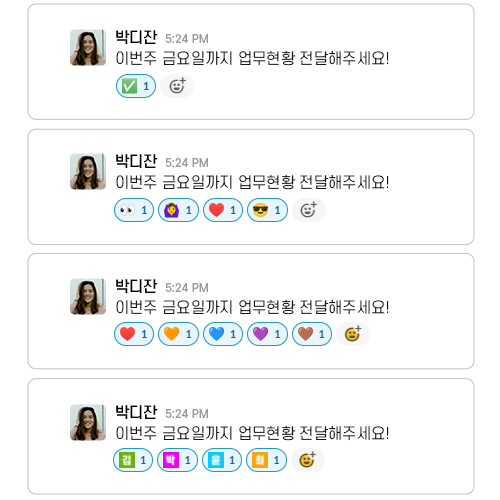
저는 귀염귀염한 이모지 리액션을
엄청 좋아하는데요!
이것도 우리 팀만의
룰을 정해놓는다면
훨씬 효율적으로 이용할 수 있습니다.
A. 메시지 확인했다면 ✔ 남기기
동일한 이모지 리액션을 정하면 확인한 총인원수를 체크하기가 편합니다.
B. 멤버별 시그니처 이모지 쓰기
각자 좋아하는 이모지 또는 커스텀 이모지로 구성원 모두 다르게 리액션을 하면 누가 확인했는지, 누가 확인하지 않았는지 재밌고 직관적으로 알 수 있어요.
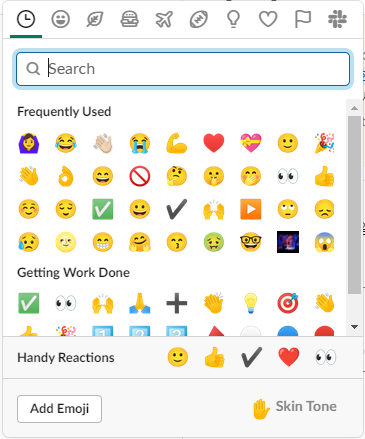
아래 'Add Emoji'를 누르면 커스텀 이모지를 등록할 수 있습니다!
업무관리를 좀 더 효율적으로 할 수 있는
슬랙 사용법을 소개해보았습니다.
자세한 슬랙 기능은 아래를 참고해주세요! 👍
기능
Slack 기능으로 팀은 지속적으로 연결됩니다. 대화를 정리하고, 모든 도구를 액세스하며, 작업을 완료하는 데 필요한 항목을 빠르게 찾을 수 있습니다.
slack.com
'💻 기획ㆍ디자인 > 생생정보' 카테고리의 다른 글
| 제플린 유료 요금제 변경 - 디자이너, 개발자 멤버 수에 따라 추가 비용을?! (2) | 2021.05.06 |
|---|---|
| 신입도 경력도 들어볼만한 패스트캠퍼스 디자인 온라인 강의 후기 - UX UI 디자인 초격차 패키지 강의 추천 (2) | 2021.04.19 |
| 꼭 기억해야할 UX writing 4가지 기본 원칙 - 사용자 중심 글쓰기 UX 라이팅 (0) | 2020.09.15 |
| 디자이너의 즐겨찾기 - ② 무료 디자인 소스, 무료 이미지 사이트, 디자인 정보 등 (for 초급 디자이너) (0) | 2020.08.09 |
| 디자이너의 즐겨찾기 - ① 크롬 즐겨찾기 관리 팁 (1) | 2020.07.11 |




댓글